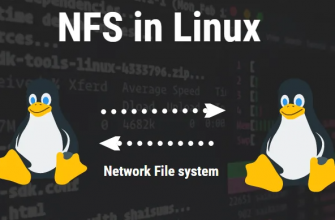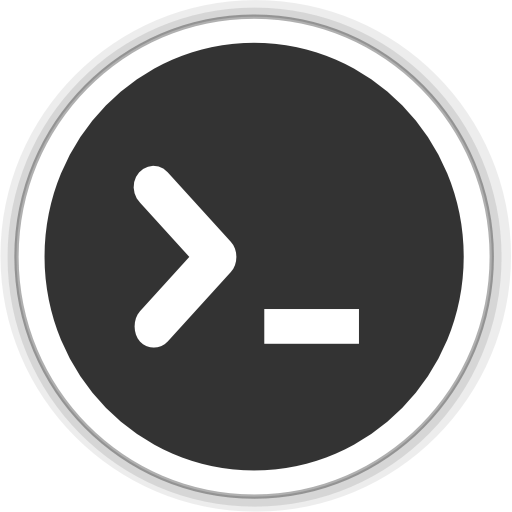1- Установим SAMBA:
1- Установим SAMBA:
sudo apt-get install samba sudo apt-get install samba-common-bin
2 — Создаем каталог для совместного использования:
mkdir /home/opi/opi_samba
3 — Откроем файл конфигурации:
sudo nano /etc/samba/smb.conf
3.1 — Активируем совместное использование с системами Windows:
- В разделе «[global]» мы ищем строку “#wins support = no”.
- Раскомментируем (удалить «#») и включим поддержку Windows (yes):
wins support = yes
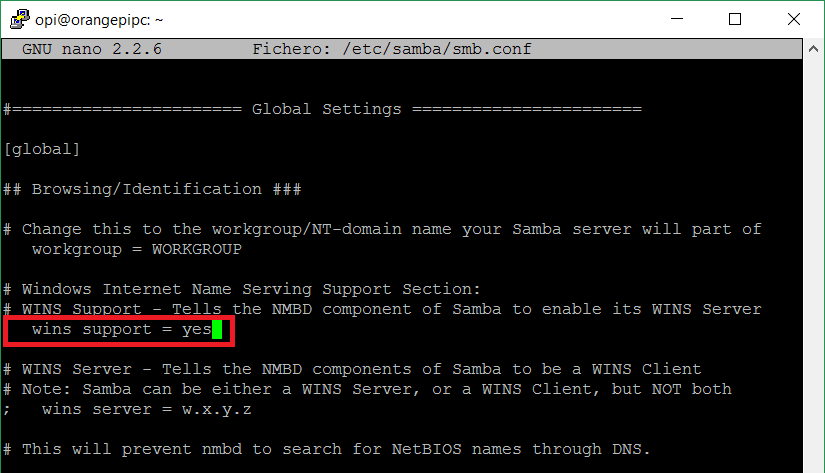
3.2 — Настроим свойства в smb.conf:
[opi_samba]comment= Shared OPi folder path= /home/opi/opi_samba browseable= no writeable= Yes only guest= no create mask= 0777 directory mask= 0777 public= no
4 — Закроем файл, сохраняя его:
Ctrl X, Y (Yes), Enter
5 — Создаем настройки аутентификации (пользователь и пароль для доступа к папке из другой системы):
sudo smbpasswd -a opi
Примечание: В этом случае мы используем пользователя opi и тот же пароль, который мы используем для этого пользователя.
6 — Перезапустим службу SAMBA, чтобы конфигурации вступили в силу:
sudo service smbd restart
7 — Проверим правильность работы из проводника Windows (IP адрес будет ваш):
\\192.168.1.142